Как отключить автоматическое обновление Windows
Обновление системы — это важная составляющая защиты вашего компьютера и данных на нём. Разработчики регулярно выпускают патчи, чтобы устранить обнаруженные уязвимости, которые позволяют злоумышленникам получить доступ к вашему устройству или сделать использование ПК комфортнее. Однако не всегда обновления уместны. Иногда они добавляют функции, которые вам не нужны, или скачивают большой объём данных через подключение с лимитированным трафиком. Кроме того, известны случаи, когда вышедшее обновление нарушает работу системы. Поэтому имеет смысл перед установкой обновлений подождать несколько дней и последить за новостями. Проблема в том, что по умолчанию Windows 10 и 11 версий скачивает и устанавливает обновления автоматически. Рассказываем, как отключить самостоятельные обновления и вернуть контроль за системой в свои руки.

Простой, но временный способ
В настройках можно отключить автоматические обновления, но только на определённое время: от одной до пяти недель. Плюс этого решения — это стандартная возможность, которой легко воспользоваться. Минус: этот способ позволяет отключить автообновления только на некоторое время, поэтому придётся периодически заходить в настройки и продлевать запрет.
Инструкция подходит как для Windows 10, так и для Windows 11
- Зажмите клавиши Win + I, чтобы открыть «Параметры» (или найдите их в меню «Пуск»).
- В левом меню выберите нижний пункт «Центр обновления Windows».
- На открывшейся странице найдите «Приостановить обновления» и в выпадающем списке кликните по нужному варианту: от 1 до 5 недель (в Windows 10 выбор даты спрятан в «Дополнительные параметры»).
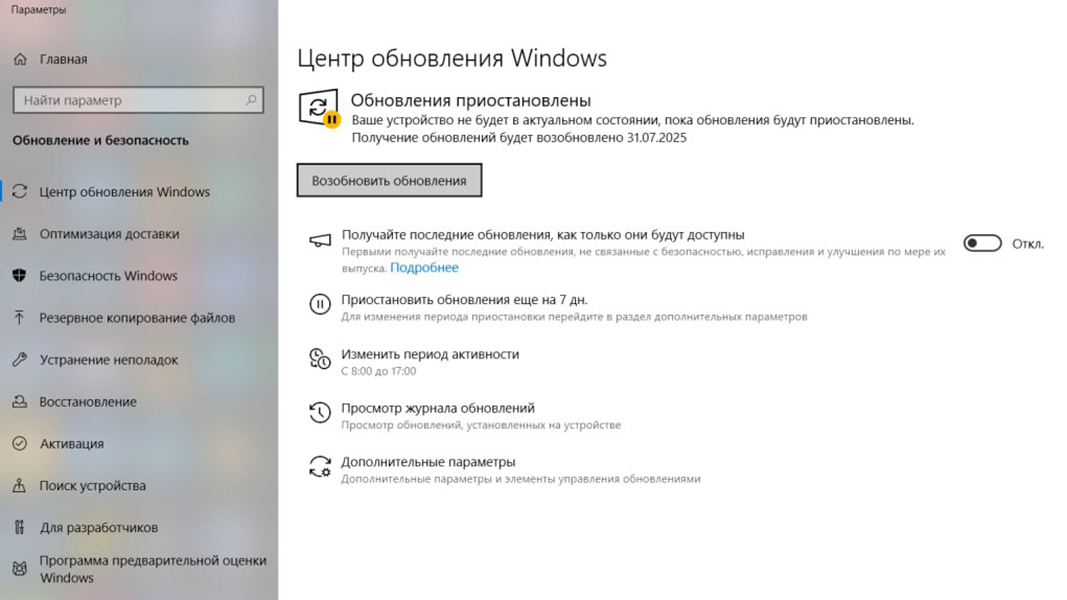
После истечения срока обновления снова включатся.
Теперь апдейты не установятся, если вы сами этого не захотите вплоть до истечения установленного срока. Но бывают исключения: в крайних случаях Microsoft может принудительно поставить обновление, если разработчики найдут в Windows какую-то опасную уязвимость.
Как отключить обновления полностью
Чтобы навсегда отключить обновления, понадобится зайти в параметры локальной групповой политики, если у вас версия Windows Pro/Enterprise, или в реестр, если у вас установлена Home-версия Windows. В обоих случаях процедура не очень сложная, но в любом случае рекомендуем на всякий случай сделать резервные копии данных.
- Чтобы узнать, какая версия Windows у вас установлена: зайдите в меню «Пуск» → «Параметры» (иконка в виде шестерёнки) → «Система» → «О программе».
- В открывшемся окне найдите строку «Выпуск» в разделе «Характеристики Windows».

В нашем примере установлена Windows 10 Pro.
Подготовка
Для создания бэкапа локальной групповой политики:
- Откройте проводник от имени администратора. Для этого нажмите Win + S и введите cmd. В открывшемся окне кликните правой кнопкой мыши по «Командная строка» и выберите «Запуск от имени администратора». Введите explorer и нажмите Enter.
- Найдите в системе папки GroupPolicy и GroupPolicyUsers (если вторая вообще есть). Обычно они лежат по такому пути: C:\Windows\System32\.
- Скопируйте обе папки и сохраните их где-нибудь. Например, на другом диске или флешке.
Чтобы сделать резервную копию реестра:
- Нажмите Win + R и введите regedit, а затем нажмите Enter.
- В верхнем меню открывшегося редактора выберите «Файл», а в выпадающем меню — «Экспорт».
- Нажмите «Весь реестр» и как-нибудь назовите файл (например, backup-reestr.reg).
- Укажите место, где будет храниться файл, и нажмите «Сохранить».
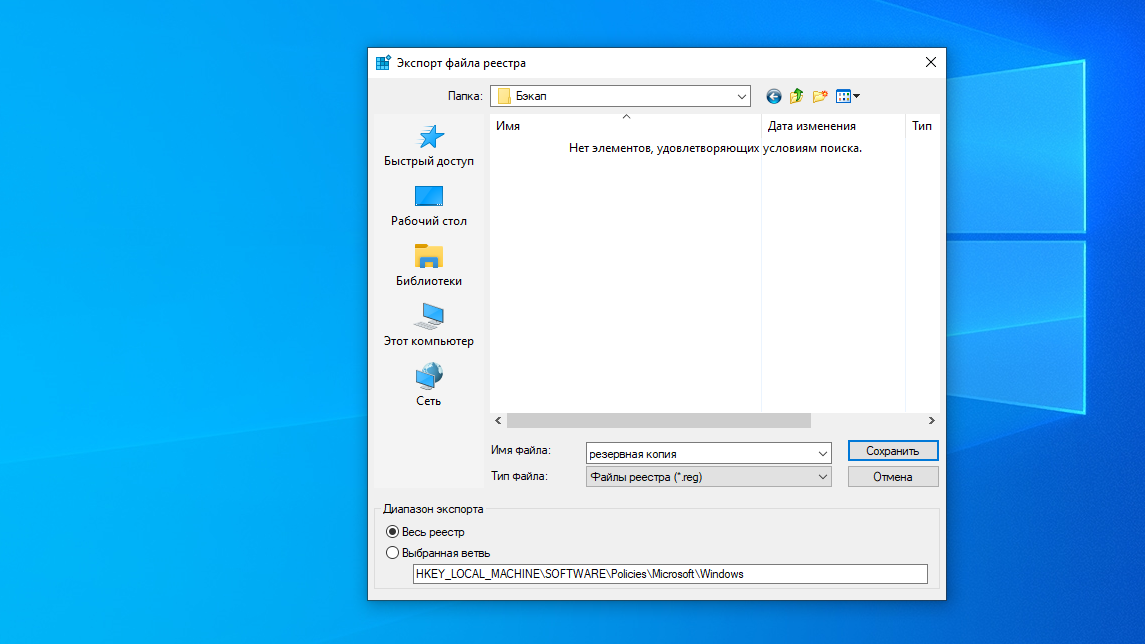
Сохраните копию в безопасном месте.
Ещё полезно будет заранее сделать точку восстановления системы. Это поможет, если что-то пойдёт не так: вы сможете быстро восстановить все изменённые настройки. Подробная инструкция по созданию точки и восстановлению системы из неё есть на сайте Microsoft.
Как отключить обновления на Windows 10 и 11 Home
- Откройте редактор реестра: зажмите клавиши Win + R, впишите regedit и нажмите Enter.
- Перейдите по следующему пути: HKEY_LOCAL_MACHINE\SOFTWARE\Policies\Microsoft\Windows.
- Слева найдите папку Windows и щёлкните по ней правой кнопкой мыши. Выберите «Создать», а в выпадающем меню — «Раздел».
- Назовите его WindowsUpdate и нажмите Enter.
- Щёлкните правой кнопкой по только что созданному разделу и повторите то же, что сделали с папкой Windows: «Создать» —> «Раздел».
- Назовите его AU и подтвердите.
- Теперь кликните по AU правой кнопкой, выберите подменю «Создать», а затем — «Параметр DWORD (32 бита)». Новый раздел назовите NoAutoUpdate.
- Дважды щёлкните по нему и измените значение с 0 на 1. Нажмите ОК.
- Перезагрузите компьютер.

Так выглядит реестр Windows 11.
После этих действий компьютер перестанет автоматически устанавливать апдейты. Но вы по-прежнему сможете устанавливать их вручную через Центр обновлений Windows.
Как отключить обновления на Windows 11 Pro или Enterprise
- Зажмите Win + R, введите gpedit.msc и нажмите Enter.
- Перейдите по пути: «Конфигурация компьютера» —> «Административные шаблоны» —> «Компоненты Windows» —> «Центр обновления Windows» —> «Управление интерфейсом пользователя».
- На правой панели редактора дважды щёлкните по параметру «Запретить доступ к использованию всех функций центра обновления Windows».
- Установите состояние «Включено» и нажмите OK.
- Перезагрузите компьютер.
Как отключить обновления на Windows 10 Pro или Enterprise
Алгоритм почти такой же, но немного отличается путь к нужному параметру. Поэтому используйте предыдущую инструкцию, но на втором шаге остановитесь на предпоследнем пункте. В редакторе пройдите до «Конфигурация компьютера» —> «Административные шаблоны» —> «Компоненты Windows» —> «Центр обновления Windows».
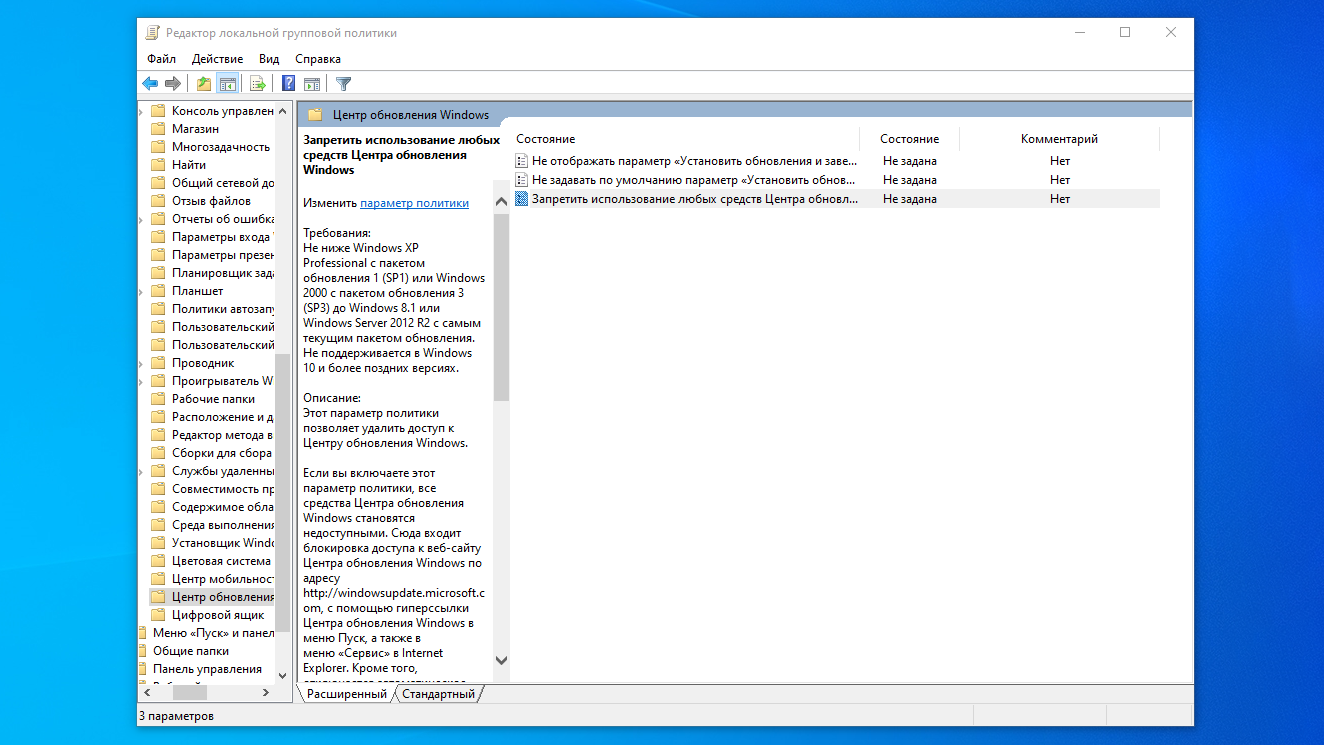
Инструкция по отключению уведомлений через редактор локальной групповой политики.
Способ через сторонние утилиты
Удобный вариант, если не хотите копаться в реестре. В сети можно найти как минимум несколько программ, одна из самых простых и минималистичных — Windows Update Blocker. Она может отключить автоматические обновление буквально в пару кликов.
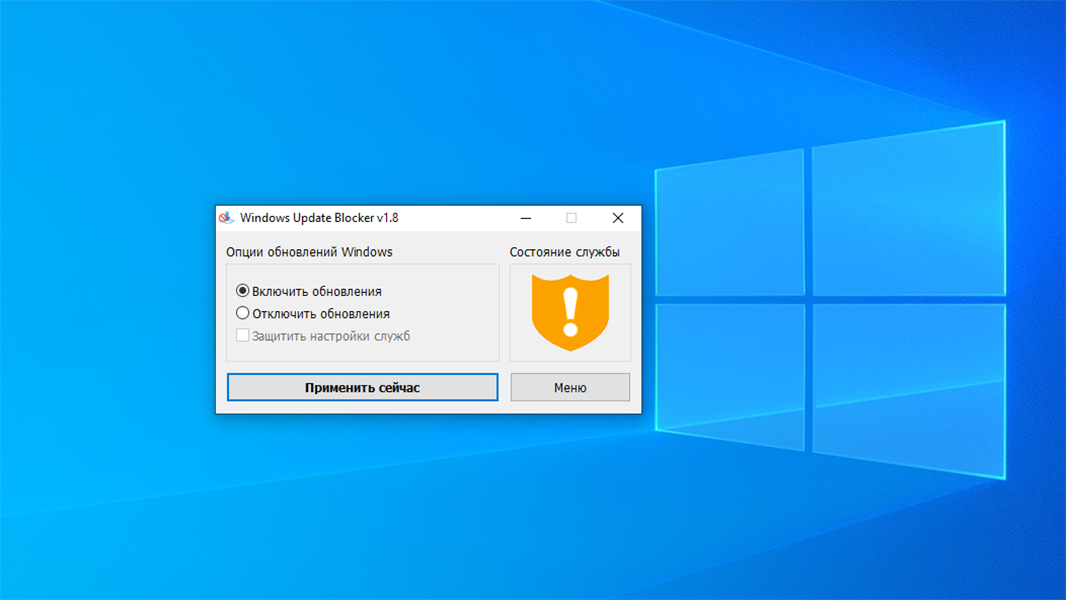
Интерфейс утилиты Windows Update Blocker простой и минималистичный
- Скачайте утилиту, распакуйте архив Wub.zip и запустите файл Wub_x64.exe от имени администратора (нажмите на него правой кнопкой мыши и щёлкните по «Запуск от имени администратора»).
- В открывшемся меню кликните по «Отключить уведомления» и нажмите «Применить сейчас».